¿Cómo mostrar siempre el campo CCO en Outlook?
Al crear nuevos correos electrónicos, responder o reenviar correos electrónicos en Outlook, el campo CCO está oculto de forma predeterminada. En realidad, puedes habilitar el campo CCO y hacer que se muestre siempre en Outlook.
Mostrar siempre el campo CCO en Outlook
Mostrar siempre el campo CCO en Outlook
Es bastante fácil mostrar siempre el campo CCO en las ventanas de mensajes nuevos, de respuesta y de reenvío de correo electrónico en Outlook.
1. En la vista "Correo", haz clic en "Inicio" > "Nuevo Email" para crear un nuevo correo electrónico.
2. En la ventana de mensaje que se abre, haz clic en "Opciones" > "CCO".
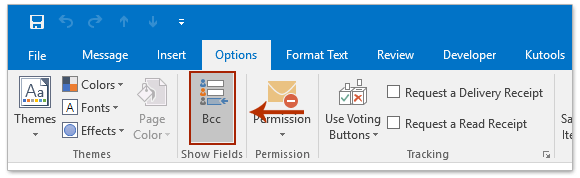
3. Cierra el nuevo correo sin guardarlo.
A partir de ahora, el campo CCO se mostrará siempre, ya sea en ventanas de mensajes nuevos, de respuesta o de reenvío.
Imprime fácilmente un correo enviado con destinatarios en CCO en Outlook
Como sabes, el campo CCO no se imprimirá cuando imprimas un correo enviado en Outlook. Sin embargo, con la fantástica función de "Impresión avanzada" de Kutools para Outlook, puedes imprimir fácilmente un correo enviado sin encabezado, sin nombre de usuario, incluidos los fondos y con los destinatarios en CCO.

Artículos relacionados
Imprimir destinatarios en CCO en un correo enviado en Outlook
Colocar automáticamente en CCO todos los correos que envías en Outlook
Las mejores herramientas de productividad para Office
Noticia de última hora: ¡Kutools para Outlook lanza su versión gratuita!
¡Descubre el nuevo Kutools para Outlook con más de100 increíbles funciones! Haz clic para descargar ahora.
📧 Automatización de correo electrónico: Respuesta automática (disponible para POP e IMAP) / Programar envío de correo electrónico / CC/BCC automático por regla al enviar correo / Reenvío automático (Regla avanzada) / Agregar saludo automáticamente / Dividir automáticamente correos con múltiples destinatarios en emails individuales...
📨 Gestión de correo electrónico: Recuperar correo electrónico / Bloquear correos fraudulentos por asunto y otros filtros / Eliminar duplicados / Búsqueda Avanzada / Organizar carpetas...
📁 Adjuntos Pro: Guardar en lote / Desanexar en lote / Comprimir en lote / Guardar automáticamente / Desconectar automáticamente / Auto Comprimir...
🌟 Magia en la interfaz: 😊Más emojis bonitos y modernos / Avisos cuando llegan emails importantes / Minimizar Outlook en vez de cerrar...
👍 Funciones en un clic: Responder a Todos con Adjuntos / Correos antiphishing / 🕘Mostrar la zona horaria del remitente...
👩🏼🤝👩🏻 Contactos y Calendario: Agregar contacto en lote desde emails seleccionados / Dividir un grupo de contactos en grupos individuales / Eliminar recordatorio de cumpleaños...
Utiliza Kutools en tu idioma preferido — disponible en Inglés, Español, Alemán, Francés, Chino y más de40 idiomas adicionales.


🚀 Descarga con un solo clic — Consigue todos los complementos para Office
Muy recomendado: Kutools para Office (5 en1)
Descarga los cinco instaladores a la vez con solo un clic — Kutools para Excel, Outlook, Word, PowerPoint y Office Tab Pro. Haz clic para descargar ahora.
- ✅ Comodidad en un solo clic: Descarga los cinco paquetes de instalación en una sola acción.
- 🚀 Listo para cualquier tarea en Office: Instala los complementos que necesites cuando los necesites.
- 🧰 Incluye: Kutools para Excel / Kutools para Outlook / Kutools para Word / Office Tab Pro / Kutools para PowerPoint